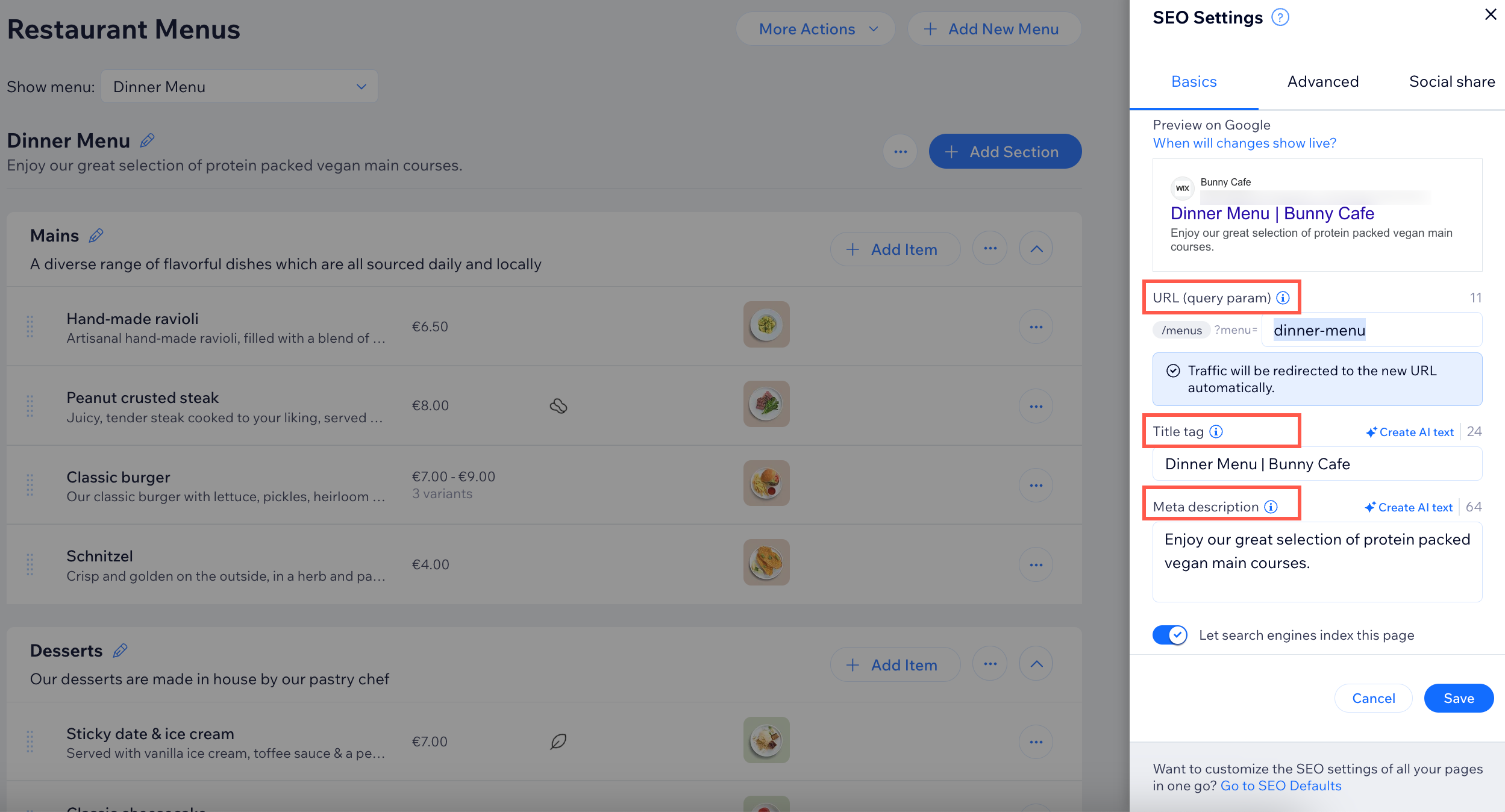Wix レストラン:メニューページの SEO を設定する
5分
この記事内
- ステップ 1 | すべてのメニューページの SEO 設定をカスタマイズする
- ステップ 2 | メニューページの URL スラッグを最適化する
- (オプション)ステップ 3 | 特定のメニューに URL クエリパラメータを追加する
- (オプション)ステップ 4 | 特定のメニューの SEO 設定を更新する
メニュー(NEW)ページの SEO 設定をカスタマイズして、あなたのレストランが検索結果の上位に表示されるようにしましょう。メニューページのデフォルトの SEO 設定をカスタマイズしたり、メニューページの URL スラッグを変更したりすることができます。
サイトに複数のメニューがある場合は、それぞれのメニューページの SEO 設定を個別に調整することもできます。
デフォルトの SEO 設定
ステップ 1 | すべてのメニューページの SEO 設定をカスタマイズする
すべてのメニューページに同じ SEO 設定を適用します。これにより、それぞれのメニューページが、検索エンジンや SNS でどのように表示されるかを効率的にカスタマイズすることができます。
すべてのメニューページの SEO 設定をカスタマイズする方法:
- サイトダッシュボードの「SEO 設定」にアクセスします。
- 「レストランメニュー」をクリックします。
- メニューページの SEO の基本設定やメタタグなどをカスタマイズします:
- 基本設定・SNS シェア:メニューページが検索エンジンや SNS でどのように表示されるかを決定します。
- 構造化マークアップ:検索エンジンにメニューページに関する詳細情報を提供します。
- Robots メタタグ:ボットがメニューページをクロールした後に、そのページが検索エンジンにどのように表示されるかを指示するコードを追加します。
- その他のメタタグ:検索エンジンや SNS に、メニューページをさらに説明するコードを追加します。
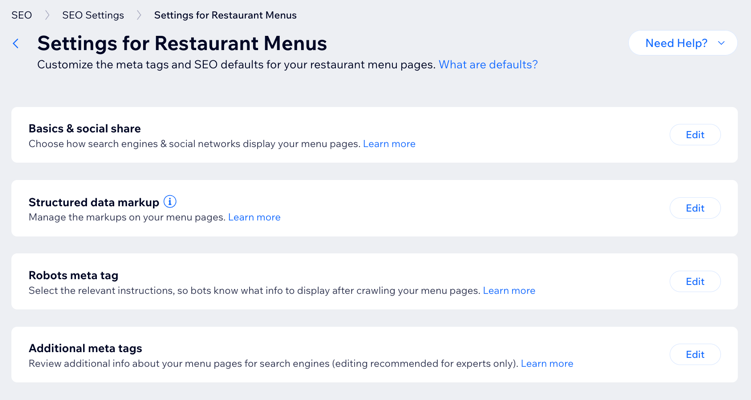
サイトの残りの部分の SEO も更新したい場合:
ステップ 2 | メニューページの URL スラッグを最適化する
URL スラッグは、ウェブアドレスの末尾にあたる部分を指します(例:「www.example.com/slug」など)。メニューページの URL スラッグは、エディタから直接更新することができます。サイト訪問者と検索エンジンがページのコンテンツを理解できるよう、URL スラッグはページやメニューのタイトルに基づいて、短く明確なものにしましょう。
Wix エディタ
Wix Studio エディタ
- エディタにアクセスします。
- エディタ左側で「ページ・メニュー」
 をクリックします。
をクリックします。 - 該当するメニューページ横の「その他のアクション」アイコン
 をクリックします。
をクリックします。 - 「SEO」をクリックします。
- テキストボックス内の URL スラッグを更新します。
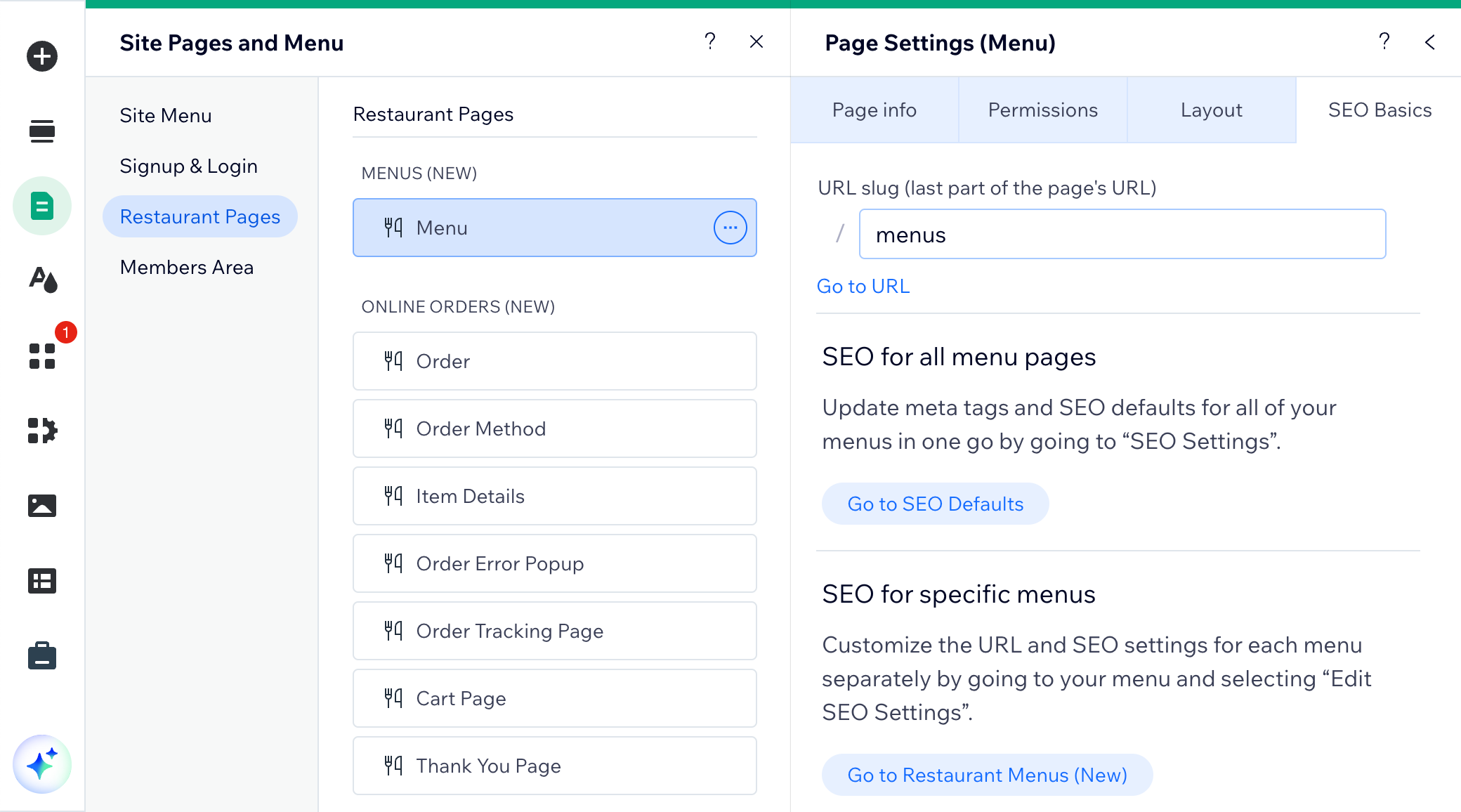
(オプション)ステップ 3 | 特定のメニューに URL クエリパラメータを追加する
メニューが 1つしかない場合:
メニューが 1つしかない場合、クエリパラメータはメニューページの URL には表示されないため、このステップはスキップすることができます。
同じページに複数のメニューを表示している場合は、ページの URL の末尾にクエリパラメータを追加して、各メニューに直接リンクを設定することができます(例:「www.example.com/slug?menu=dinner-menu」など)。
特定のメニューに URL クエリパラメータを追加する方法:
- サイトダッシュボードの「Wix レストランメニュー(New)」にアクセスします。
- 上部の「表示するメニュー」ドロップダウンから、該当するメニューを選択します。
- 右側の「その他のアクション」アイコン
 をクリックします。
をクリックします。 - 「SEO 設定を編集」をクリックします。
- 「URL(クエリパラメータ)」下に、希望のクエリパラメータを入力します。
- 「保存」をクリックします。
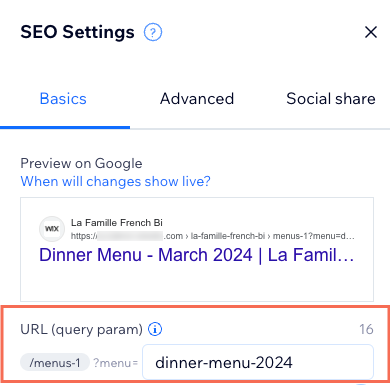
(オプション)ステップ 4 | 特定のメニューの SEO 設定を更新する
メニューが 1つしかない場合:
このステップはスキップすることができます。
サイトに複数のメニュー(例:朝食、ランチ、ディナーメニューなど)がある場合は、それらのメニューの SEO 設定を個別に更新することができます。たとえば、「スペシャルメニュー」がある場合は、独自のタイトルタグに更新することができます。これにより、ステップ 1 で設定した内容を自由に変更することができます。
特定のメニューの SEO 設定を更新する方法:
- サイトダッシュボードの「Wix レストランメニュー(New)」にアクセスします。
- 上部の「表示するメニュー」ドロップダウンから、該当するメニューを選択します。
- 右側の「その他のアクション」アイコン
 をクリックします。
をクリックします。 - 「SEO 設定を編集」をクリックします。
- 実行する操作を選択します:
- 同じページに複数のメニューを表示している場合は、「URL(クエリパラメータ)」を追加します(詳細は上記のステップ 3 を参照)。
- 「タイトルタグ」と「メタディスクリプション」を更新します。
- 「高度な設定」と「SNS シェア」タブの設定内容を更新します。
- 「保存」をクリックします。